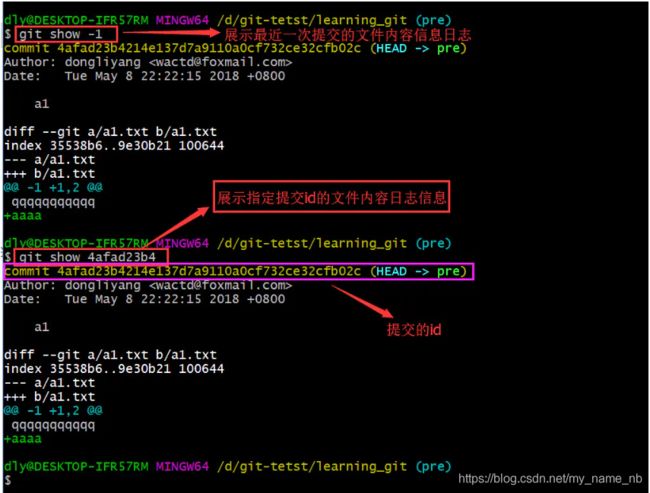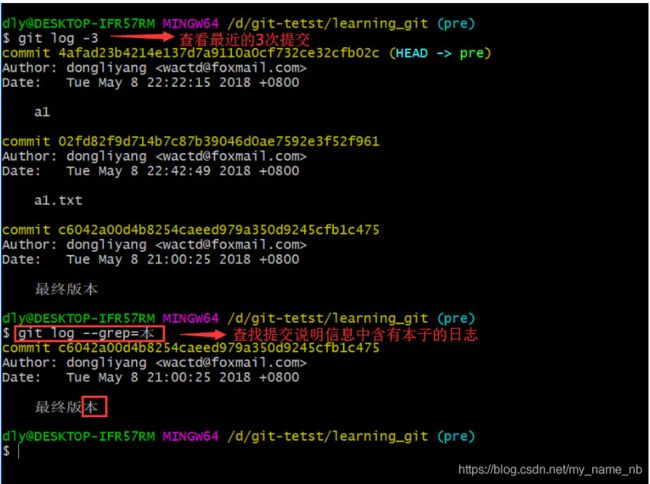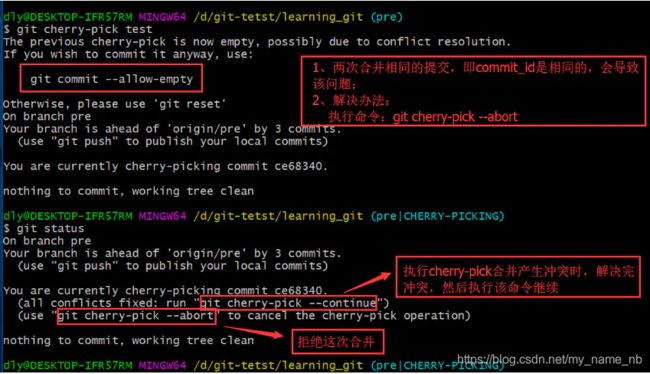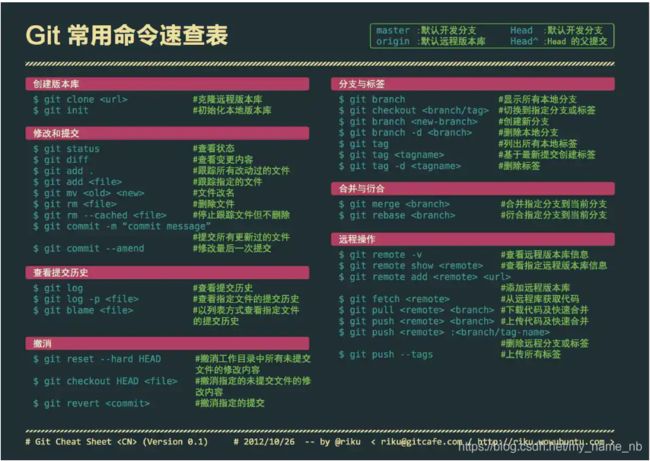java开发需掌握的基本框架
目录
Git
一、使用git分支
二、查看日志
三、对本地提交操作的修改
四、工作中常用的命令
一些常用git命令
Maven
Maven常用命令
Spring
SpringMvc
Mybatis
SpringBoot
Git
git工作中使用命令
1、查看哪几个文件冲突了
git status -uno一、使用git分支
1、创建分支操作
①、把远程的分支拉取到本地,如果本地没有,就新建分支并切换到该分支上
git checkout -b dev_zlj_order origin/dev_zlj_order
②、使用场景,开发新任务,需要拉取分支,但是你知道远程的拉取上线分支在本地有分支,且本地分支是最新的代码,那么使用本地分支创建开发分支.
git checkout -b dev_zlj_order dev_zlj_order_new [注意:本地分支,没有origin]
将本地的dev_zlj_order 分支推送到远程【直接 git push,不能加任何东西 】,会提醒以下的命令:
git push --set-upstream origin dev_zht_temp,
【将本地分支推送到远程,同时本地分支和远程分支建立关联关系(即.git/config中的),以后直接使用git pull或者git push即可.】
● 如果使用 git push origin 分支名,.git/config中并没有产生关联关系
③、将本地创建的分支推送到远程服务器上,修改本地分支和远程分支关联情况,即
修改.git/config下面的内容:
原始数据:
[branch "dev_zht_editEgs"]
remote = origin
merge = refs/heads/factory_new
修改后的数据:
[branch "dev_zht_editEgs"]
remote = origin
merge = refs/heads/dev_zht_editEgs
④、然后直接使用git pull和git push拉取和推送代码.
2、查看分支
①、查看本地的分支: git branch
②、查看远程服务器的分支: git branch -r
③、查看本地和远程服务器分支: git branch -a
④、本地分支切换: git checkout ,比如本地当前分支是dev,要切换到test分支,那么直接使用git chekcout test
3、删除分支
①、删除本地分支,如果不确认本地的分支的若干提交在本地其他分支有使用,那么使用git branch -d,此时使用-d,可以防止分支误删情况.
②、删除本地分支,不需要确认本地分支有没有其他分支引用情况,就想删除掉本地当前分支,git branch -D ,使用-D直接把本地分支删除,
不考虑任何其他引用场景.
③、删除某个远程分支,好比之前1,2个月开发完成的分支,打算从git服务器上删除掉.可以使用git push origin :远程分支名称
案例: git push origin :dev_zht_batchPay
④、删除远程分支,然后发现误删,想恢复某个分支,那么直接将本地的那个分支推送到远程服务器即可.
二、查看日志
1、git log 文件名
git log --pretty=oneline 文件名 ---> 在一行上显示日志
2、git diff 文件名 (对比本地库不同): 只有在本次修改保存后,但未add和commit的前提下才可以出现
3、git diff --staged : 用于对比已经add,添加到暂存区的文件内容
4、如果要比较两个commit后的文件,则先git reflog 文件名 获取提交版本的版本号,然后 git diff 要比较的两个文件的版本号 文件名
5、查看本地某个分支提交历史,比如说查看自己提交多少代码,等等.
git log --stat -3 --> 查看最后3次提交的文件
6、git show --> 查看文件修改的内容,默认是第一个提交的
7、使用git reflog查看本地历史提交,包括没有推送到远程服务器的提交.
三、对本地提交操作的修改
1、撤销某次提交
使用场景,比如 dev 分支合并若干次提交,顺序以此是a,b,c,d,e,那么想撤销b或者中间某次提交.
此场景尤其适合与大版本迭代中的某几次提交要撤销.
git revert 某次提交的sha1值
2、撤销提交到之前的某个节点
● 把之前的提交撤回,同时保留之前提交的修改的文件,将文件放到暂存区。
● 使用场景比如将若干次提交合并成一次提交,那某次提交后的全部提交的文件放到暂存区,最后提交一次即可.
git reset --soft 某次提交的SHA1
● 执行之后把多次提交合并成一次了,然后执行git commit 进行提交
● git checkout 要合并的分支名,切换到要合并的分支
● 执行命令:git cherry-pick 最后合并提交的SHA1
3、把之前的提交撤回,同时不保留之前提交的修改的文件,使用场景比如发现干次提交现没有任何实际用途,业务理解错误,要回退到某个之前提交的版本.
git reset --hard 某次提交的SHA1
4、然后会存在问题,就是远程服务器版本比本地git分支的版本要高,本地提交版本低,然后直接git push是不可以的,服务器会提醒本地的版本过低,
让你git pull.此时不能git pull,此时直接使用git push -f 强制推送
5、保存开发没有完成的文件到暂存区
● 比如:当前开发dev-order 分支功能,但是修改很多代码,功能没有开发全,需要创建新分支处理任务,但是还不想将a分支代码提交,此时如何处理.
● 一般想使用git add ,将修改的文件放到暂存区,然后使用git statsh命令(直接git statsh),将加入到暂存区的文件保存到栈中,然后开发
完成后,回到自己的开发分支,使用git stash pop命令,将文件从暂存区获取到,继续开发.
6、有时本地删除了一个分支factory,然后也把远程关联的分支删除了,已经失效的远程 branch-name 在执行 git branch -a 的时候还有展示,
此时可以使用 git fetch -p 四、工作中常用的命令
1、git clone:从远程克隆一个项目到本地
2、git fetch:如果远程有分支,clone到本地之后,没有那些分支,则需要使用fetch
3、git checkout -b dev-zlj-sendSms origin/factory:从远程factory分支拉取到本地,如果本地没有该分支,就新建分支并切换到该分支上
4、echo aaa > a.txt :创建a.txt 文件并写内容aaa到文件中
echo aaa >> a.txt : 追加内容到文件中
5、git add . :提交当前目录及其子目录下的所有文件
git add -A : 提交所有的目录下的文件
6、git commit -m "" 文件名 : 提交指定的内容到本地仓库
7、git log -数字 : 显示最近几次的提交(注意:只显示提交的记录)
8、 git reset --soft 某次提交的SHA1 : 把多次提交合并为一次提交,然后执行git commit 进行提交
9、切换到要合并的分支上(git checkout -b test origin/test)
10、git cherry-pick dev0zlj-senSms / hash值 : 合并
git cherry-pick --continue : 如果使用cherry-pick产生冲突,则手动解决完冲突之后,执行该命令继续
git cherry-pick --abort :如果cherry-pick(合并)两次相同的提交 ,则执行该命令
11、git reset --hard : 版本回退,该命令只能在本地分支进行操作
原因:
①、如果在远程分支上操作,则会导致远程分支的版本低与本地分支,只有其中有人再提交一次,才可以使版本相同
②、该命令使回退到某个版本,比如从版本9 回退到版本7 ,则版本8和版本9的内容都没有了
12、git revert hash: 撤销某次提交,之撤销某次的提交,比如当前版本为9,只想撤销版本6,则版本7和8和9的内容都使存在的
13、git reflog -1 :记录所有操作行为,删除本地分支,reflog不会做记录,使撤销不会的,只能再从远程拉去该分支
14、git log dev-zlj-send --stat -1
git log origin/factory -1 :查看远程的分支
git log --grep=值 : 从提交时记录的说明中查找出含有该值的log
git log -S顶顶顶 : 匹配提交文本内容
15、git push -f : 如果本地的版本低于远程的版本,则提交不了,该命令可以强制提交
16、git show hash值 / -数字 :查看某次提交的文件内容一些常用git命令
Git命令参考手册(文本版)
git init # 初始化本地git仓库(创建新仓库)
git config --global user.name "xxx" # 配置用户名
git config --global user.email "[email protected]" # 配置邮件
git config --global color.ui true # git status等命令自动着色
git config --global color.status auto
git config --global color.diff auto
git config --global color.branch auto
git config --global color.interactive auto
git clone git+ssh://[email protected]/VT.git # clone远程仓库
git status # 查看当前版本状态(是否修改)
git add xyz # 添加xyz文件至index
git add . # 增加当前子目录下所有更改过的文件至index
git commit -m 'xxx' # 提交
git commit --amend -m 'xxx' # 合并上一次提交(用于反复修改)
git commit -am 'xxx' # 将add和commit合为一步
git rm xxx # 删除index中的文件
git rm -r * # 递归删除
git log # 显示提交日志
git log -1 # 显示1行日志 -n为n行
git log -5
git log --stat # 显示提交日志及相关变动文件
git log -p -m
git show dfb02e6e4f2f7b573337763e5c0013802e392818 # 显示某个提交的详细内容
git show dfb02 # 可只用commitid的前几位
git show HEAD # 显示HEAD提交日志
git show HEAD^ # 显示HEAD的父(上一个版本)的提交日志 ^^为上两个版本 ^5为上5个版本
git tag # 显示已存在的tag
git tag -a v2.0 -m 'xxx' # 增加v2.0的tag
git show v2.0 # 显示v2.0的日志及详细内容
git log v2.0 # 显示v2.0的日志
git diff # 显示所有未添加至index的变更
git diff --cached # 显示所有已添加index但还未commit的变更
git diff HEAD^ # 比较与上一个版本的差异
git diff HEAD -- ./lib # 比较与HEAD版本lib目录的差异
git diff origin/master..master # 比较远程分支master上有本地分支master上没有的
git diff origin/master..master --stat # 只显示差异的文件,不显示具体内容
git remote add origin git+ssh://[email protected]/VT.git # 增加远程定义(用于push/pull/fetch)
git branch # 显示本地分支
git branch --contains 50089 # 显示包含提交50089的分支
git branch -a # 显示所有分支
git branch -r # 显示所有原创分支
git branch --merged # 显示所有已合并到当前分支的分支
git branch --no-merged # 显示所有未合并到当前分支的分支
git branch -m master master_copy # 本地分支改名
git checkout -b master_copy # 从当前分支创建新分支master_copy并检出
git checkout -b master master_copy # 上面的完整版
git checkout features/performance # 检出已存在的features/performance分支
git checkout --track hotfixes/BJVEP933 # 检出远程分支hotfixes/BJVEP933并创建本地跟踪分支
git checkout v2.0 # 检出版本v2.0
git checkout -b devel origin/develop # 从远程分支develop创建新本地分支devel并检出
git checkout -- README # 检出head版本的README文件(可用于修改错误回退)
git merge origin/master # 合并远程master分支至当前分支
git cherry-pick ff44785404a8e # 合并提交ff44785404a8e的修改
git push origin master # 将当前分支push到远程master分支
git push origin :hotfixes/BJVEP933 # 删除远程仓库的hotfixes/BJVEP933分支
git push --tags # 把所有tag推送到远程仓库
git fetch # 获取所有远程分支(不更新本地分支,另需merge)
git fetch --prune # 获取所有原创分支并清除服务器上已删掉的分支
git pull origin master # 获取远程分支master并merge到当前分支
git mv README README2 # 重命名文件README为README2
git reset --hard HEAD # 将当前版本重置为HEAD(通常用于merge失败回退)
git rebase
git branch -d hotfixes/BJVEP933 # 删除分支hotfixes/BJVEP933(本分支修改已合并到其他分支)
git branch -D hotfixes/BJVEP933 # 强制删除分支hotfixes/BJVEP933
git ls-files # 列出git index包含的文件
git show-branch # 图示当前分支历史
git show-branch --all # 图示所有分支历史
git whatchanged # 显示提交历史对应的文件修改
git revert dfb02e6e4f2f7b573337763e5c0013802e392818 # 撤销提交dfb02e6e4f2f7b573337763e5c0013802e392818
git ls-tree HEAD # 内部命令:显示某个git对象
git rev-parse v2.0 # 内部命令:显示某个ref对于的SHA1 HASH
git reflog # 显示所有提交,包括孤立节点
git show HEAD@{5}
git show master@{yesterday} # 显示master分支昨天的状态
git log --pretty=format:'%h %s' --graph # 图示提交日志
git show HEAD~3
git show -s --pretty=raw 2be7fcb476
git stash # 暂存当前修改,将所有至为HEAD状态
git stash list # 查看所有暂存
git stash show -p stash@{0} # 参考第一次暂存
git stash apply stash@{0} # 应用第一次暂存
git grep "delete from" # 文件中搜索文本“delete from”
git grep -e '#define' --and -e SORT_DIRENT
git gc
git fsck下面是原文地址:
https://www.jianshu.com/p/595403e8dbdc
https://www.jianshu.com/p/590c88295a8c
Maven
Maven常用命令
maven 命令的格式为 mvn [plugin-name]:[goal-name],可以接受的参数如下。
-D 指定参数,如 -Dmaven.test.skip=true 跳过单元测试;
-P 指定 Profile 配置,可以用于区分环境;
-e 显示maven运行出错的信息;
-o 离线执行命令,即不去远程仓库更新包;
-X 显示maven允许的debug信息;
-U 强制去远程更新snapshot的插件或依赖,默认每天只更新一次。
创建maven项目:mvn archetype:create
指定 group: -DgroupId=packageName
指定 artifact:-DartifactId=projectName
创建web项目:-DarchetypeArtifactId=maven-archetype-webapp
创建maven项目:mvn archetype:generate
验证项目是否正确:mvn validate
maven 打包:mvn package
只打jar包:mvn jar:jar
生成源码jar包:mvn source:jar
产生应用需要的任何额外的源代码:mvn generate-sources
编译源代码: mvn compile
编译测试代码:mvn test-compile
运行测试:mvn test
运行检查:mvn verify
清理maven项目:mvn clean
生成eclipse项目:mvn eclipse:eclipse
清理eclipse配置:mvn eclipse:clean
生成idea项目:mvn idea:idea
安装项目到本地仓库:mvn install
发布项目到远程仓库:mvn:deploy
在集成测试可以运行的环境中处理和发布包:mvn integration-test
显示maven依赖树:mvn dependency:tree
显示maven依赖列表:mvn dependency:list
下载依赖包的源码:mvn dependency:sources
安装本地jar到本地仓库:mvn install:install-file -DgroupId=packageName -DartifactId=projectName -Dversion=version -Dpackaging=jar -Dfile=path
WEB项目相关命令
启动tomcat:mvn tomcat:run
启动jetty:mvn jetty:run
运行打包部署:mvn tomcat:deploy
撤销部署:mvn tomcat:undeploy
启动web应用:mvn tomcat:start
停止web应用:mvn tomcat:stop
重新部署:mvn tomcat:redeploy
部署展开的war文件:mvn war:exploded tomcat:exploded